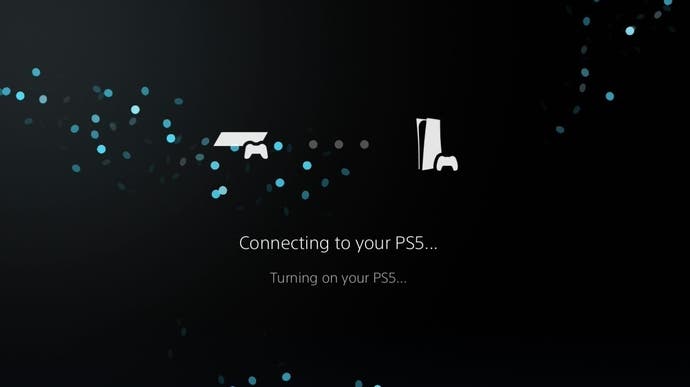PlayStation 5 Remote Play - Hoe Remote Play inschakelen en instellen, inclusief in rest mode, op PS5
Alles wat je moet weten over remote play op de PS5.
Remote play is een speciale feature die het mogelijk maakt om van je PS5 te genieten op een aantal andere toestellen, waaronder de PS4.
Alvorens je die feature kunt gebruiken, moet je er eerst voor zorgen dat remote play correct is ingeschakeld en ingesteld op zowel de PS5 als op het andere toestel dat je wilt gebruiken.
Deze pagina legt uit hoe je remote play correct kunt instellen op je PlayStation 5 en andere toestellen, zoals de PS4.
Op deze pagina:
Wil je alles weten over de PS5, check dan ook onze guides over je PS5 online status, PS5 accounts, de PS5-standaard en PS5 Control Centre. Eveneens hebben we guides over PS5 saves en PS5 remote play.
Remote play voor de PS4 en PS5 uitgelegd
Remote play laat je toe om op je PS5 of PS4 te spelen via andere toestellen, zoals zoals een televisie of smartphone.
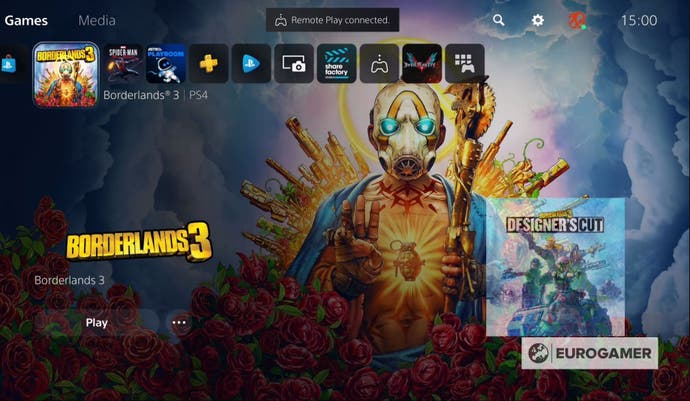
Je moet er enkel voor zorgen dat de PS Remote Play app is geïnstalleerd op het toestel dat je wilt gebruiken voor remote play en dat de PS5 of PS4 correct is ingesteld voor remote play.
Het is belangrijk om te weten dat niet alle games remote play ondersteunen en dat de PS5 ofwel moet aanstaan, ofwel in rest mode for remote play moet staan. Remote play werkt dus niet als de console uit staat.
Hoe remote play instellen en inschakelen op de PS5
De eerste stap in het instellen van remote play voor de PS5 is ervoor zorgen dat de instellingen van je console toestaan dat je de console vanop afstand gebruikt.
Nadat je de app hebt gedowload en correct hebt geïnstalleerd, is het tijd om op de PS5 te controleren of de instellingen van de console remote play toelaten.
Om te beginnen sta je remote play toe via de volgende stappen:
- Ga naar 'Settings'
- Selecteer 'System'
- Selecteer 'Remote Play'
- Selecteer 'Enable Remote Play' en wees zeker dat deze optie aan staat
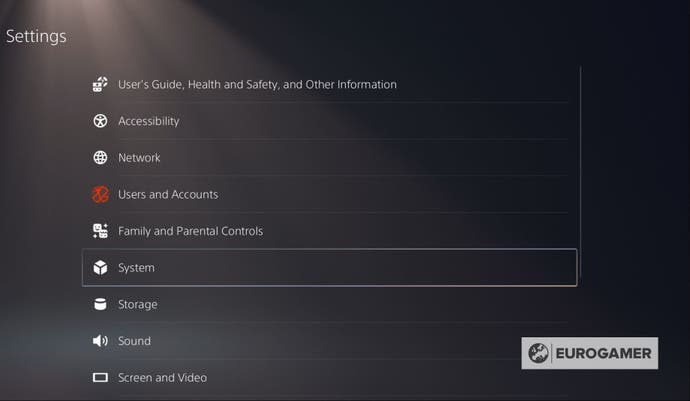
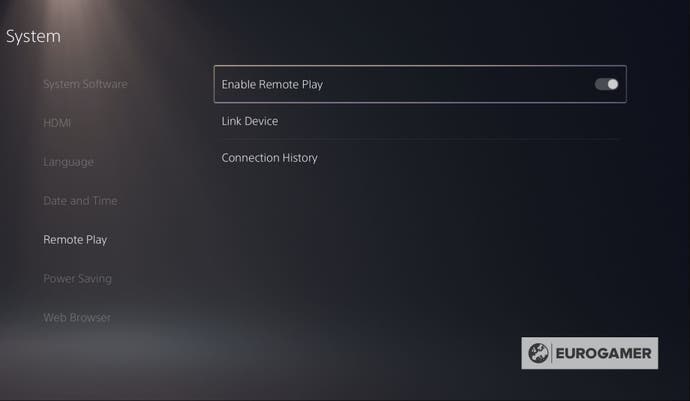
Eenmaal je er zeker van bent dat de PS5 correct is ingesteld voor remote play, moet je de PS Remote Play app downloaden op eender welke toestel waarop je de PS5 vanop afstand wilt gebruiken.
Als je een pc of een Mac wilt gebruiken, dan kunt je de app downloaden via de Remote Play pagina op de website van Sony. Als je van plan bent om je iPhone of Android-toestel te gebruiken, dan kun je de PS Remote Play app downloaden via de App store op je toestel.
Nadat de app is geïnstalleerd, kun je inloggen via je PlayStation Network account en moet je de instructies op het scherm volgen.
Op een bepaald moment kun je je PS5 uit de lijst van beschikbare consoles kiezen en moet je wachten tot beide toestellen zijn verbonden. Het is hierbij belangrijk dat je op de juiste PlayStation Network account bent ingelogd op de PS5 om deze te laten verschijnen als remote play optie.
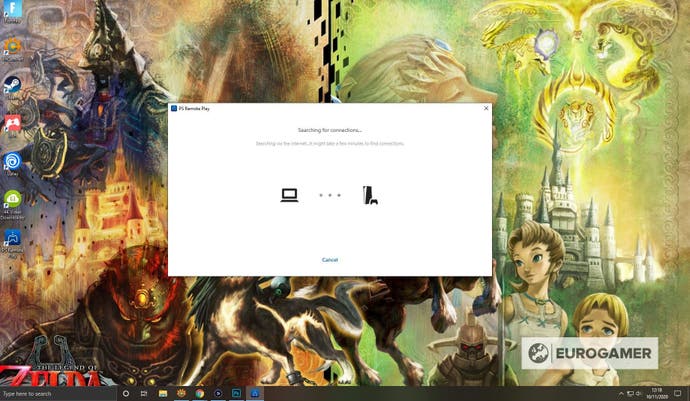
Als alles goed verlopen is, ben je nu vanop afstand geconnecteerd met je PS5!
Hoe remote play voor de rest mode inschakelen op de PS5
Hoewel je remote play niet kunt gebruiken wanneer de PS5 uit staat, is het wel mogelijk om de feature te gebruiken wanneer de console in rest mode staat.
Als je die functie wilt inschakelen, moet je de volgende stappen volgen op je PS5:
- Ga naar 'Settings'
- Selecteer 'System'
- Selecteer 'Power saving'
- Selecteer 'Features available in rest mode' en schakel deze in
- Selecteer 'Enable turning on PS5 from network' en schakel deze in
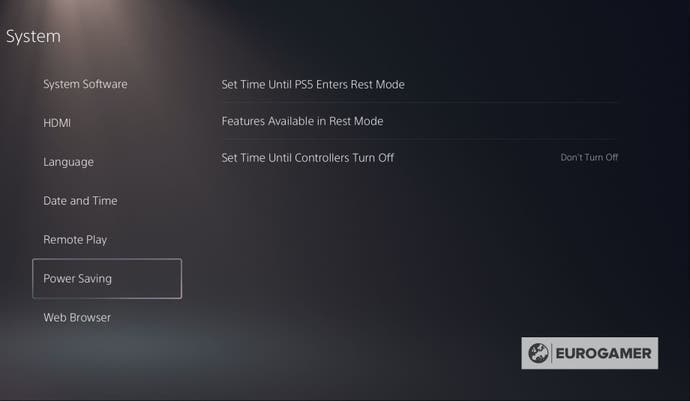
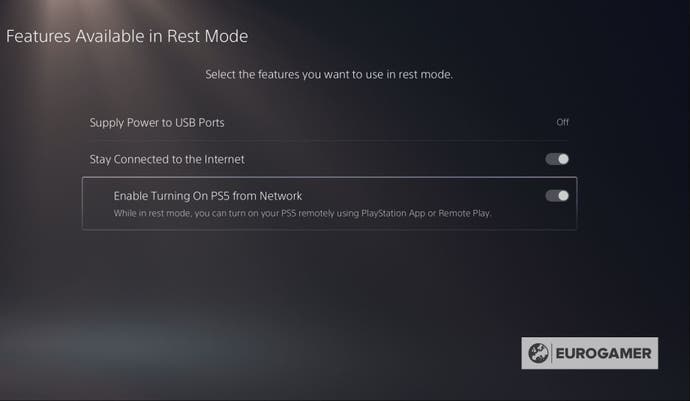
Dit laat je toe om remote play in te schakelen terwijl je PS5 in rest mode staat. Onhoud dat het niet mogelijk is om remote play te gebruiken terwijl je PS5 volledig uit staat.
Remote play voor PS5 op de PS4 uitgelegd
Enkele dagen voor de lancering van de PS5 ontdekten PS4-eigenaren een nieuwe app op hun console - PS5 Remote Play.
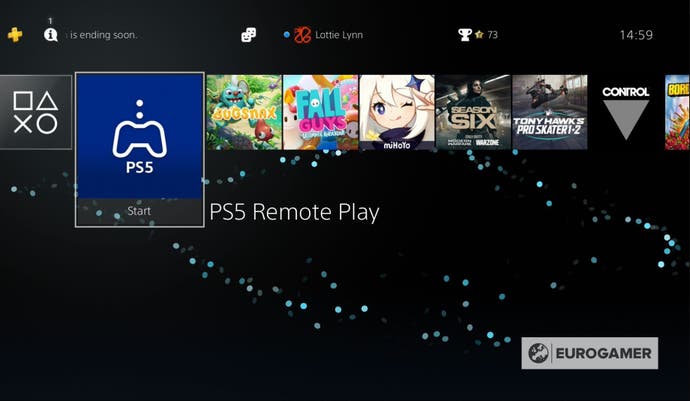
Zoals de naam doet vermoeden laat die app je toe om op je PS5 te spelen vanop eender welke PS4-console, zolang de PS5 correct is ingesteld voor remote play. Je kunt ook je DualShock 4 controller gebruiken in plaats van de PS5 DualSense controller.
Net zoals met remote play op andere toestellen moet je de instructies op het scherm volgen om vanop afstand met je PS54 te connecteren. Eenmaakt dat is gelukt, zie je het home screen van je PS5.
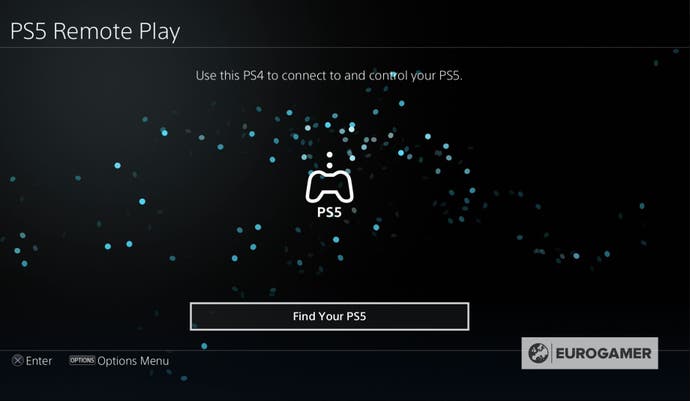
Wanneer je remote play via een PS4 gebruikt, zijn er enkele kleine veranderingen in de controls.
Wanneer je op de PS-knop van de DualShock 4 duwt, opent er een een kleine menu waarin je kunt wisselen tussen het home screen van de PS5, het Control Centre, het dempen van je microfoon, terugkeren naar de home page van de PS4 of het volledig stoppen van de remote play-sessie.
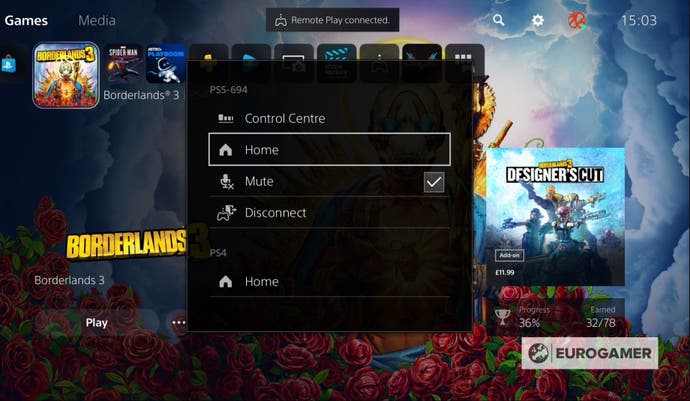
Veel plezier met het experimenteren met remote play op de PS5!
Wil je alles weten over de PS5, check dan ook onze guides over je PS5 online status, PS5 accounts, de PS5-standaard en PS5 Control Centre. Eveneens hebben we guides over PS5 saves en PS5 remote play.